Hinweis: Dieser Artikel hat seine Aufgabe erfüllt und wird bald zurückgezogen. Um Probleme vom Typ "Seite nicht gefunden" zu vermeiden, entfernen wir Links, die uns bekannt sind. Wenn Sie Links zu dieser Seite erstellt haben, entfernen Sie diese. Gemeinsam sorgen wir für funktionierende Verbindungen mit dem Internet.
Sie müssen Word nicht überlassen, um Personen zu kontaktieren, die ein Word 2013 Dokument kommentieren. Senden Sie eine e-Mail, rufen Sie Sie an, oder starten Sie einen Video-Chat direkt über den Kommentar, oder öffnen Sie eine Visitenkarte, um weitere Möglichkeiten zum Kontakt zu erhalten.
-
Zeigen Sie in einem Kommentar mit der Maus auf das Foto der Person. Daraufhin wird ein Popup geöffnet, um anzuzeigen, ob die Person verfügbar ist und wie sie kontaktiert werden kann.
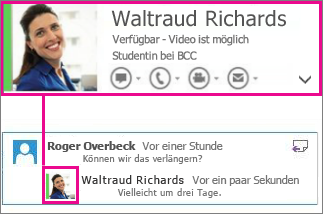
-
Klicken Sie im Popup auf das Telefon-, Chat-, E-Mail- oder Videosymbol, um die Person sofort zu kontaktieren.
Hinweis: Diese Optionen funktionieren, wenn sowohl Sie als auch der Kommentierende mit einem Microsoft-Konto oder einem Active Directory-Konto angemeldet sind.
Öffnen der Visitenkarte zum Anzeigen weiterer Kontaktmöglichkeiten
Doppelklicken Sie in einem Kommentar auf das Foto, um die Visitenkarte der Person zu öffnen.
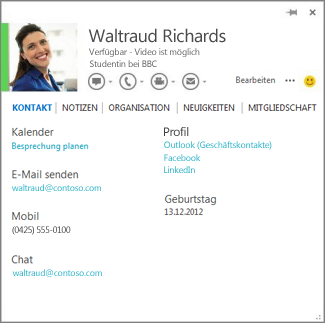
Neben denselben schnellen Kontaktmöglichkeiten (Chat, Telefon, Video und E-Mail) kann die Visitenkarte Zeitplandetails, Telefonnummern, E-Mail-Adressen, den Bürostandort, den Firmennamen, den Namen der Personen, für die die Person arbeitet oder die für die Person arbeiten, und weitere Informationen enthalten.
Tipp: Visitenkarten sind nicht nur auf Word beschränkt. In einer Office 2013-Anwendung können Sie überall, wo Sie ein Foto einer Person sehen, mit der Maus darauf zeigen, um das Popup zu öffnen, oder auf das Foto doppelklicken, um die zugehörige Visitenkarte zu öffnen.
Weitere Informationen zum Kommentieren in Word finden Sie unter Antworten auf Kommentare in einem Dokument und Nachverfolgen von Änderungen.










